Como agregar una firma de correo electrónico en Outlook
Aprende a agregar una firma de correo electrónico en Outlook para darle un toque personal y profesional a tus mensajes. Sigue estos sencillos pasos y mejora tu imagen en línea.
¿Para qué es la firma en un correo?
🔵 La firma en un correo electrónico es una sección de texto que se agrega al final del correo y que incluye información adicional sobre el remitente, como nombre, cargo, información de contacto y otros detalles relevantes.
🟢 Es útil para que los destinatarios conozcan rápidamente la identidad del remitente y para establecer una conexión más profunda con ellos.
Agregar firma de correo a Outlook
🤓 Seleccione la herramienta de «Configuración» en el menú desplegable, buscaremos la palabra “firma”, seleccionamos la opción señalada por la siguiente imagen.
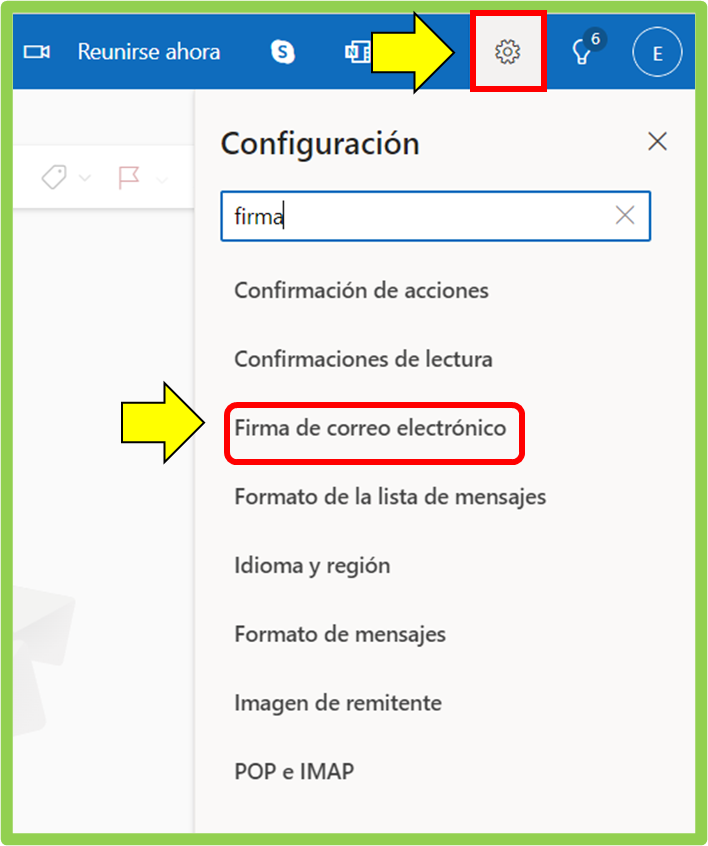
🟢 En la nueva ventana emergente tendremos diferentes opciones de la configuración de Outlook, donde debemos seleccionar la opción de crear nueva firma señalada por la siguiente imagen.
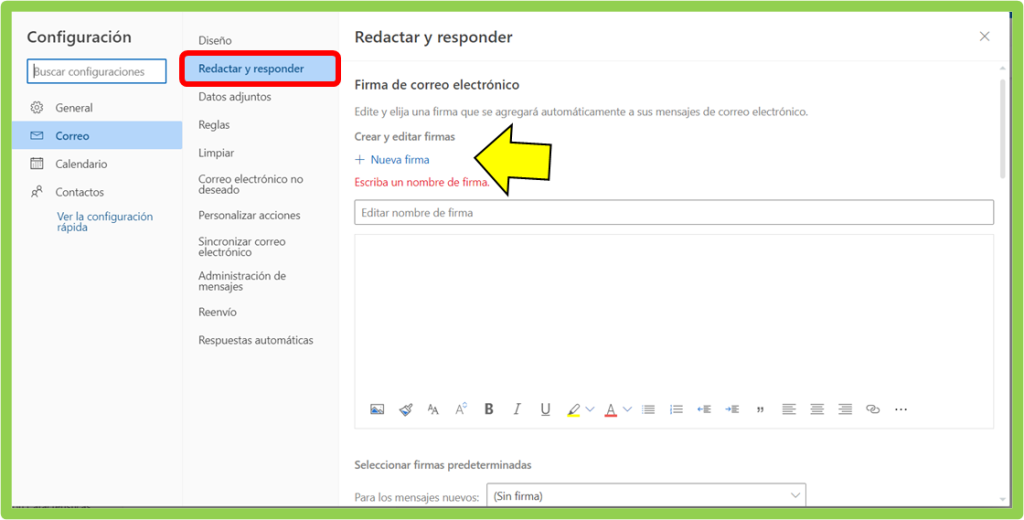
Crear firma de correo de Outlook
🔵 En la ventana emergente que vimos en la imagen anterior, escribiremos el nombre de la firma que queremos añadir, también podremos agregar una imagen a la firma, y describirla en la sección señalada.
👉 Una vez terminada presionamos el botón de guardar, recuerda buscarla por el nombre que indicaste.
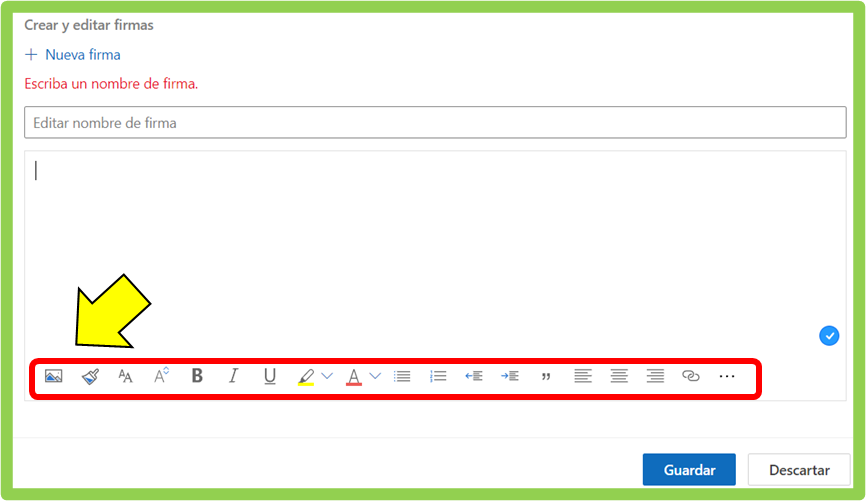
Eliminar firmas de Outlook
✅ En la misma sección mostrada anteriormente, tendremos un listado de las firmas que tenemos guardadas según su nombre, tendremos una opción para cambiar el nombre o eliminarla.

Bonus: Plantillas de correo
Si te interesa conocer un poco más sobre las plantillas de correo que te podemos ofrecer, puedes visitar la siguiente página y ver el video para aprender a generar tus propias plantillas.
Bonus: Crear firma en Word
Sabías que además de generar firmas para tus correos en Outlook, también puedes crear tus propias firmas digitales y subirlas a un archivo antes de enviarlas a través de Outlook, si te interesa este tipo de contenido puedes visitarlo a través del enlace.
🚀 Y tú ¿Ya agregaste tus firmas de Outlook?
Déjanos tus aportes y comentarios. Te lo agradecemos mucho.
⭐ Cómo hacer una Firma Digital en Word
👉 Cómo crear una FIRMA con imagen y texto en Gmail
⭐ Como crear una cuenta de Outlook en 2023
Este curso es gratuito y siempre lo será.
Jim Ryun








Responses